Cara Mencegah Update Otomatis di Windows 10 Pengenalan sistem operasi Windows terbaru yaitu Windows 10 tentu menjadi perhatian tersendiri bagi masyarakat. Selain manfaat yang dibawanya, masih ada beberapa masalah yang sering ditemui pengguna seperti fitur Windows Update yang tidak berhenti.
Apakah Anda sudah menggunakan sistem operasi Windows 10? Tentu saja, jika Anda tahu nama jendela pembaruan. Ya, untuk alasan keamanan, Microsoft telah mengonfigurasi Pembaruan Windows untuk selalu memperbarui secara otomatis, seperti Windows 7 dan 8, tak terbendung.
Bisa untuk pengguna dengan koneksi dan kecepatan internet unlimited. Jika cepat tidak apa-apa, tetapi sebaliknya, sebagian besar orang Indonesia memiliki kecepatan internet yang lambat dan peluang yang terbatas, jadi Anda akan menentang pengaturan ini. Namun, pada dasarnya Anda dapat mengubah pengaturan untuk mencegah pembaruan Windows 10, jadi tetap tenang.
Mencegah Otomatis Update Berdasarkan Tipe Koneksi
Tahukah Anda bahwa Windows 10 memungkinkan Anda untuk mengelola dan mengelompokkan jenis koneksi Internet yang Anda gunakan, yaitu “terukur” dan “tidak terukur”? Misalnya, jika Anda menggunakan tethering dari ponsel cerdas Anda, Anda dapat mengubah jenisnya menjadi “Ukur”.
Oleh karena itu, jika Anda tidak ingin Windows 10 mengunduh pembaruan koneksi rumah secara otomatis, Anda dapat mengubahnya dan mengatur koneksi ke tipe “Dibatasi”, dan Windows 10 hanya akan untuk koneksi tipe “Tidak Terbatas”. Melakukan unduhan dinamis secara otomatis .
Atau bagaimana jika kuota koneksi terbatas dan Anda hanya ingin mendownload setelah pukul 12:00? Anda dapat mengaturnya agar tidak diukur pada waktu tertentu. Untuk dapat mengatur jenis koneksi, buka aplikasi Pengaturan, pilih Jaringan & Internet, gulir ke bawah dan pilih Opsi lanjutan dari daftar nama Wi-Fi Aktifkan opsi Atur sebagai koneksi terukur. Opsi ini hanya memengaruhi koneksi yang sedang Anda gunakan, tetapi Windows mengingat pengaturan Anda dan dapat berubah tergantung pada koneksi.
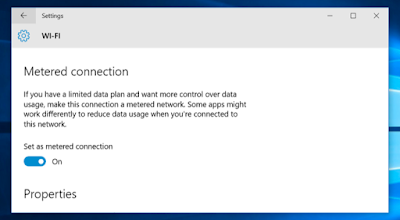 |
| ubah tipe koneksi menjadi metered connection |
Setelah mengaktifkan pilihan ini, Windows update akan menampilkan informasi “Updates are available. We’ll download the updates as soon as you connect to Wi-Fi or you can download the updates using your data connection (charges may apply.)” yang artinya Update telah tersedia. kami akan mengunduh update secepatnya jika kamu terhubung dengan Wi-Fi atau kamu bisa mengunduh update menggunakan koneksi data.
Menggunakan Group policy Untuk Menghentikan Otomatis Update
Yup, otomatis update pada windows 10 bisa kita tentukan sendiri apakah memang ingin diaktifkan atau dimatikan. Fungsi mematikan otomatis update windows 10 bisa kita atur di Group Policy Editor yang sayangnya hanya ada pada versi Windows 10 Professional saja. Untuk masuk ke Group Policy Editor tekan Tombol Windows + R. selanjutnya muncul dialog box lalu ketik:
gpedit.msc
setelah muncul jendela windows baru, kamu arahkan ke Computer Configuration\Administrative Templates\Windows Components\Windows Update.
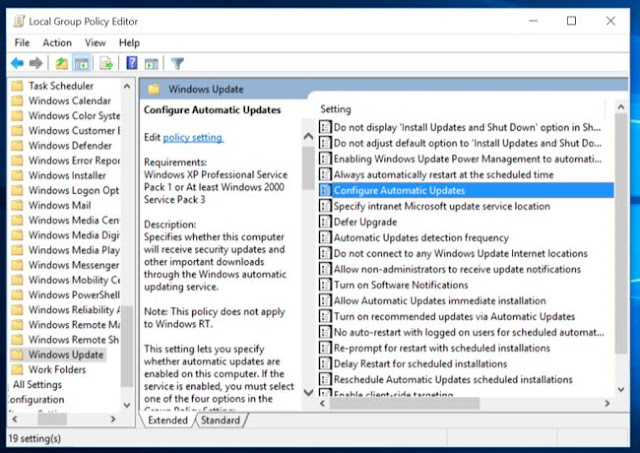 |
| Group policy win10
|
setelah itu, cari “Configure automatic updates” disebelah kanan lalu double klik. ganti menjadi Enabled dan pilih pengaturan yang sesuai dengan keinginan kamu, misalnya kamu bisa memilih “Auto download and notify for install” (download otomatis dan beritahu ketika akan install) atau “Notify for download and notify for install” (beritahu akan download dan beritahu ketika akan install). lalu klik save.
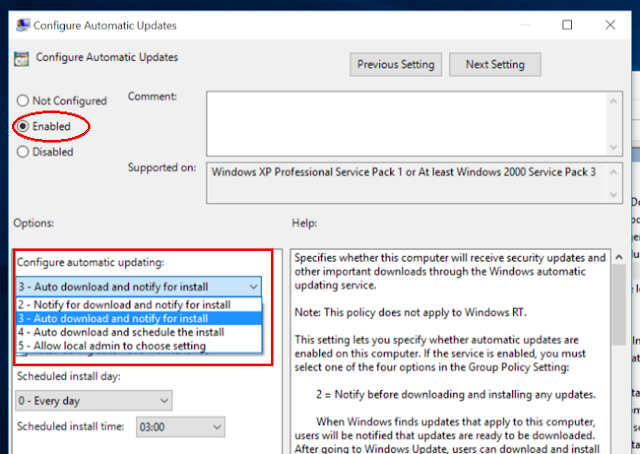 |
| configure automatic updates
|
setelah itu buka jendela Windows update, klik “check for updates” dan pilih “advanced options“. kamu sekarang bisa melihat pengaturan yang baru saja kamu ubah disini. jika kamu mau mengubah menjadi default kembali kamu bisa menggantinya di group policy seperti awal.
Cegah Windows Update Lewat Registry
Ini dalah cara terakhir yang bisa kita lakukan agar Windows tidak sendirinya melakukan update. Cara ini menggunakan hack registry yang ada pada windows. Pada dasarnya sama seperti via Group Policy dimana cara ini hanya bisa dilakukan untuk Windows 10 edisi Professional saja.
Pertama-tama untuk bisa melakukan ini adalah kamu perlu Download Disable Automatic Updates on Windows 10 yang bisa di dapatkan disini. setelah itu kamu bisa extract di suatu folder dan akan mendapat 4 files yaitu
- Auto download and notify for install.reg,
- auto download and schedule install.reg,
- notify for download and notify for install.reg dan
- Remove this setting and use the default.reg
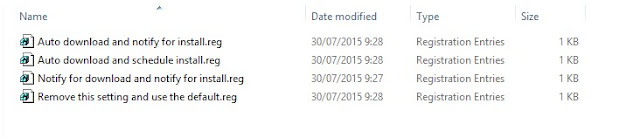 |
| 4 pilihan automatic updates |
nah, kamu tinggal pilih salah satu file registry yang ada di atas sesuai dengan keinginan kamu. double klik dan klik yes jika ada pertanyaan. sekarang kamu bisa mengecek pada jendela windows update apakah pengaturan yang baru saja kita lakukan berhasil.
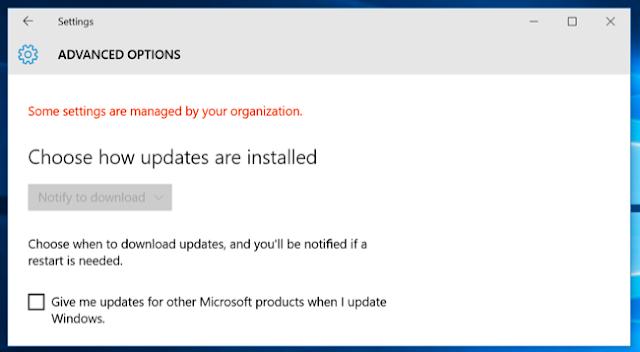 |
| pengaturan otomatis update telah berhasil dirubah |
itulah cara menghentikan updates otomatis di windows 10
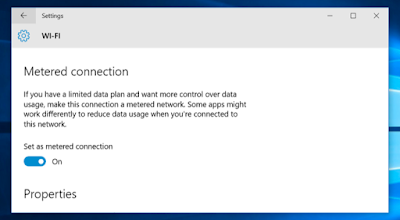
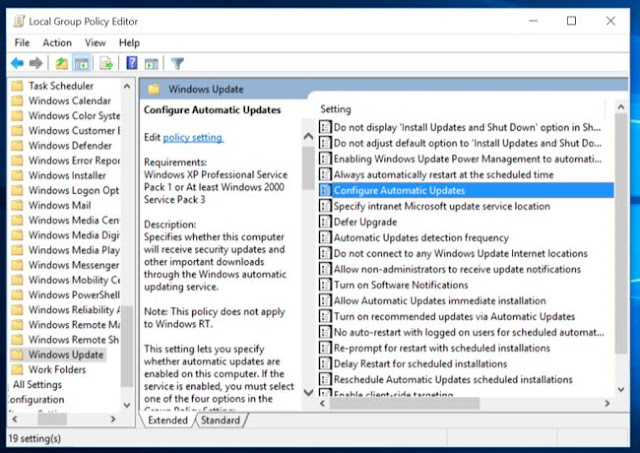
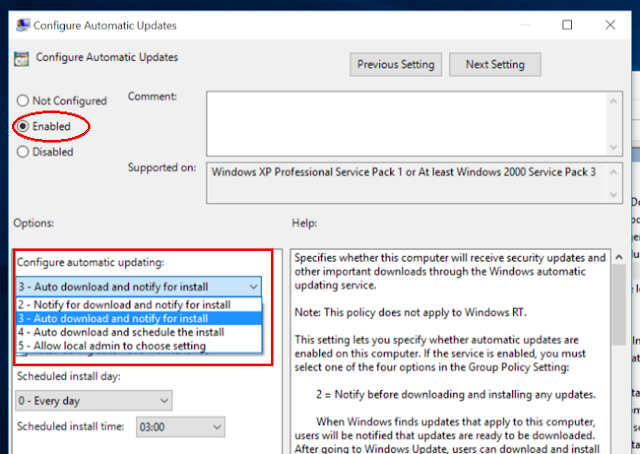
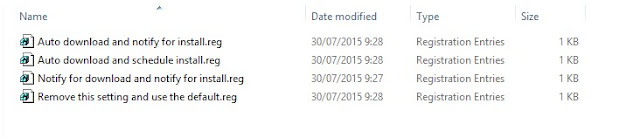
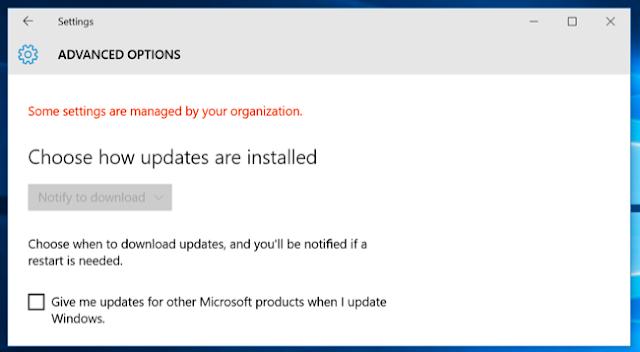
 Bunghaqi personal blog that discusses tutorials, internet and general information
Bunghaqi personal blog that discusses tutorials, internet and general information